Tisztító törmelék a számítógépről CCleaner orosz
„Megtisztítani a számítógépet portól” - ezek a szavak ma is gyakran hallani, válaszul a panaszok lassú számítógép működését, vagy a kis gondok okozta az intézkedések a vírus programokat. Sajnos, a legtöbb hétköznapi felhasználók még mindig elég homályosan értik a kifejezést „tiszta számítógép”, de ez nem olyan nehéz, ha elkezdi megérteni. Adunk egyszerű példa arra, hogyan lehet „tiszta” a kedvenc és szeretett számítógép (laptop vagy táblagép) Windows.
CCleaner - tisztító a számítógépet a nem kívánt programokat orosz
A gyorsítótár törlése.
„Tisztítás” lapon. Azt tanácsolom a kezdők mind a négyzeteket, hogy elhagyja az alapértelmezett, míg a tapasztaltabb felhasználók jelölhetik a tételeket, amelyekre szükségük van.
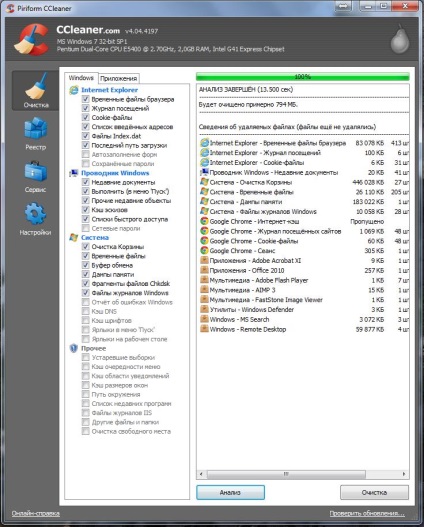
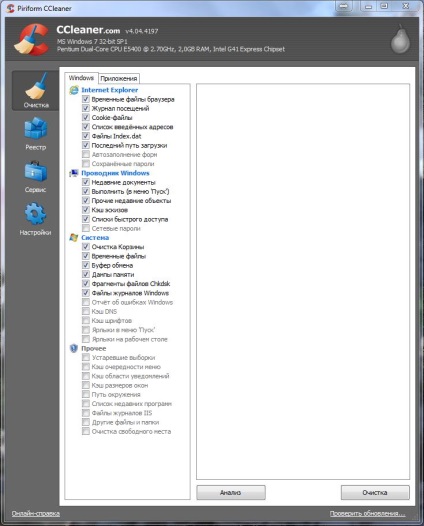
Csak figyelni arra, hogy amellett, hogy a lap «Ablakok» (fent) van egy fül „Alkalmazások”, amely a felsorolt cikkekre tisztítás más böngészők és egyéb programok. Nyomógomb „elemzés”, és várja, hogy a felső zöld skála megmutatja nekünk, hogy 100% -ban teljesült.
Néha, amikor először kezdi el kell várni sokáig, de érdemes, hogy legyen türelemmel. A szkennelés befejeztével nyomja meg a gombot „Törlés” a jobb alsó sarokban.

Tisztítsuk meg a rendszerleíró adatbázist.
Takarítás a iktató - egy nagyon hasznos funkció. Számos program hagyja „lábnyomot” a Windows regisztrációs rendszert, ami káros lehet a normális működéshez. A jegyzék lehet tisztítani a kezét, de ez az ügylet már tapasztalt felhasználók számára, de van egy módja annak, hogy könnyen az egyszerű halandók automatikusan.
A program CCleaner a megfelelő lapon „Regisztráció”, amely a bal oldalon. Mi kattintson a „Keresés problémák”, amikor minden megtalálható lesz, rákattint „Helyes.”
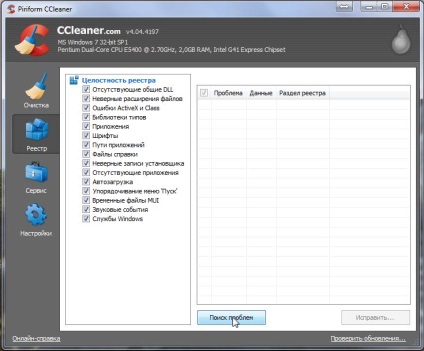
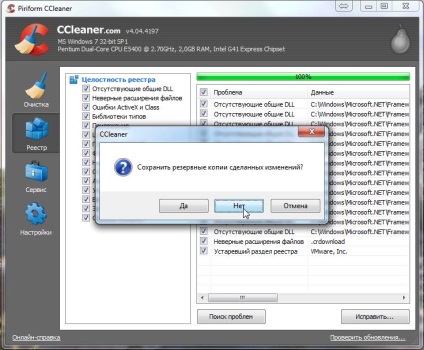
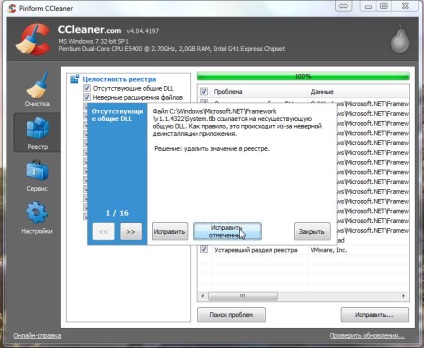
Most már tudjuk vizsgálni a számítógép tisztítani.
Tisztítás indítás
Az „Eszközök” fülre, van egy csomó hasznos funkciók, amelyeket meg kell oldani. Ez a „Programok hozzáadása és eltávolítása” - itt minden világos. Válassza ki a listából a kívánt programot, és kattintson az „Eltávolítás”. Felhívjuk figyelmét, hogy a „Törlés” gomb megnyomásával egyszerűen eltávolítja az alkalmazást a listán, de nem a számítógépről!
„Startup” fülre következő. Ez a táblázat mutatja, a folyamatokat, amelyek automatikusan elindul a Windows indításakor.
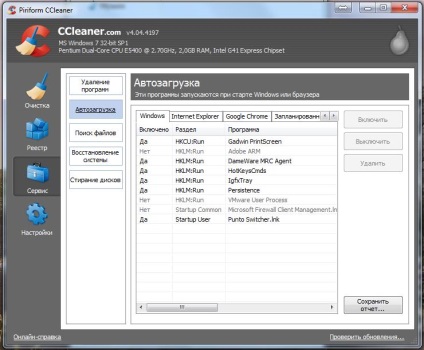
Az egyéb funkciók a program ( „System Restore” és az „Erase Disc”) a kezdők, én nem tanácsolom, akkor a következmények lehetnek szörnyű.
A számítógép tisztítása
Tehát először nézzük, hogy ez mit jelent, tisztítsák meg a számítógépet.
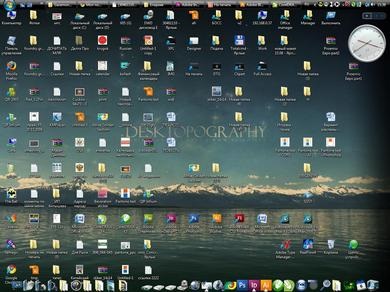
Asztali sűrűjébe. Vessen egy pillantást az asztalon. Nem, nem az, amelyre ha ülnek, és az egyik, hogy a monitoron. Ha van olyan sok ikonok programok és mappák, lenne egy jó ötlet, hogy kitaláljuk, mit valójában gyakran használ. Címkék, mint FoxitReader, FineReader, KMPlayer, WinDjView, ACDSee és egyéb hogy senki nem használja, nyugodtan törölheti. Az ilyen alkalmazások általában társított telepítése saját típusú fájlokat és automatikusan fut, amikor megnyitja azokat. Minden fájl és mappa az asztalról jobb eltávolítani egy másik meghajtóra, és ha szükség van, hogy használja őket gyakran - hozzon létre parancsikonokat, majd helyezze őket az asztalon. Ez csökkenti a terhelést a C meghajtó, valamint tárolja az adatokat, ha a rendszer összeomlik. Mindig emlékezni - az asztalon van a C meghajtón (rendszer lemez). Ha csak egy számítógépe merevlemezén (általában laptopok és eladás), azt tanácsolom, hogy törni két részből áll: az egyik a rendszer és a program, és a többi információ tárolására. Tehát ideális esetben, az asztalon, mi maradt csupán címkék: My Computer, internet (Opera, GoogleChrome, Yandex, Firefox és Skype természetesen több is lehet hivatkozásokat a pár játékkal, kedvenc zenelejátszó és egy parancsikont mappa „Letöltések” Ugyanakkor lehet, és egyfajta .. rendezi az adatokat, majd keresni könnyebb.

Távolítsuk el a nem kívánt programokat. Számos program, hogy távolítsa el a felesleges alkalmazásokat. Először is, ez egy beépített „szellőző”.
A Windows 7 és 8, ő itt van:
Start - Vezérlőpult - Programok és funkciók
Start - Vezérlőpult - Programok telepítése és törlése
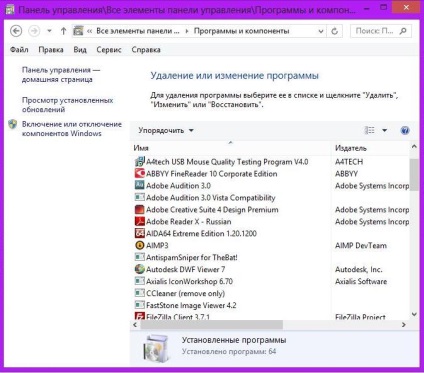
Amikor megnyitjuk ezt az ablakot, a figyelmet fog megjelenni egy listát a kész eltávolítani programokat. Úgy döntünk, amit pontosan nem kell, és távolítsa el. Ez lehet mindenféle játékot, hogy egyszer telepített, különböző eszköztár (további sorok a böngésző különböző szolgáltatások), szoftverfrissítéseket nyomtatókhoz (Azt tanácsolom, hogy távolítsa el őket, mert a használatát őket még mindig nem elég, és a folyamat a lógó tartósan) és mindenféle szolgáltatásokat, mint például mail-műhold. Megjegyzendő, hogy ez jobb törölni egyenként alkalmazás elkerülése érdekében minden fajta gyarlóságomra. Miután eltávolította az összes felesleges programot, azt javasoljuk, hogy indítsa újra a számítógépet. A standard „eltávolító”, akkor olyan programok, mint UninstalTools, TotalUninstallPro, CCleaner és még sokan mások.
Most, hogy a számítógép teljesen kitisztult, újra kell indítani a rendszert, és élvezze a jobb teljesítményt.
(Meglátogatott 1231-szer, 1 látogatók ma)